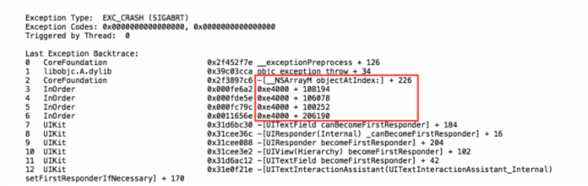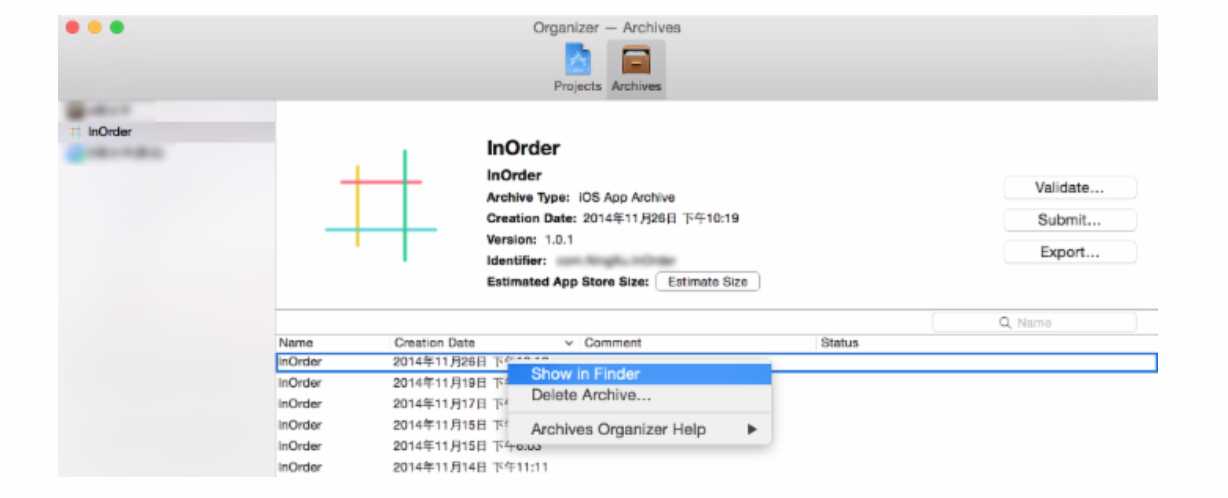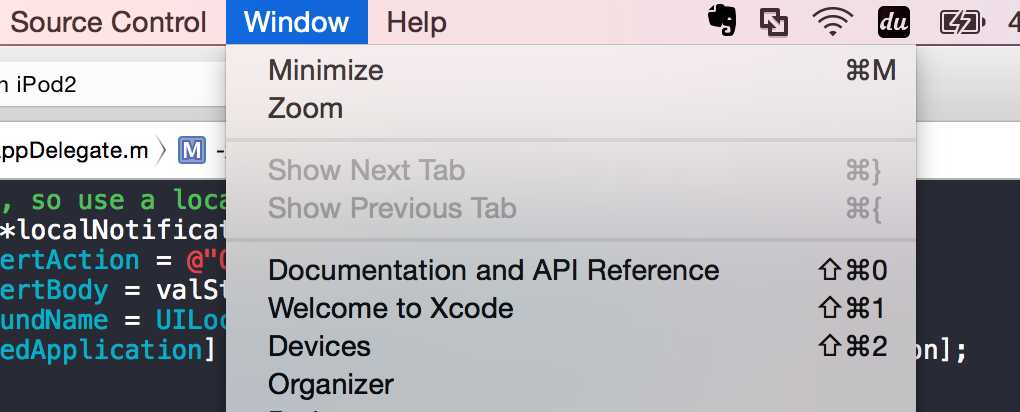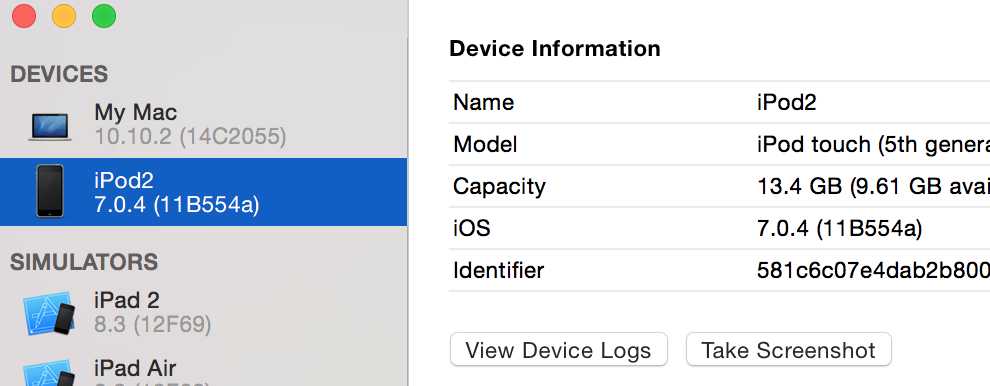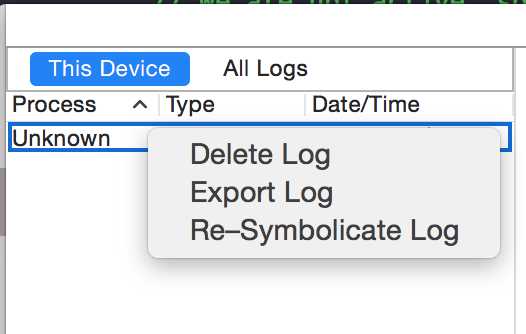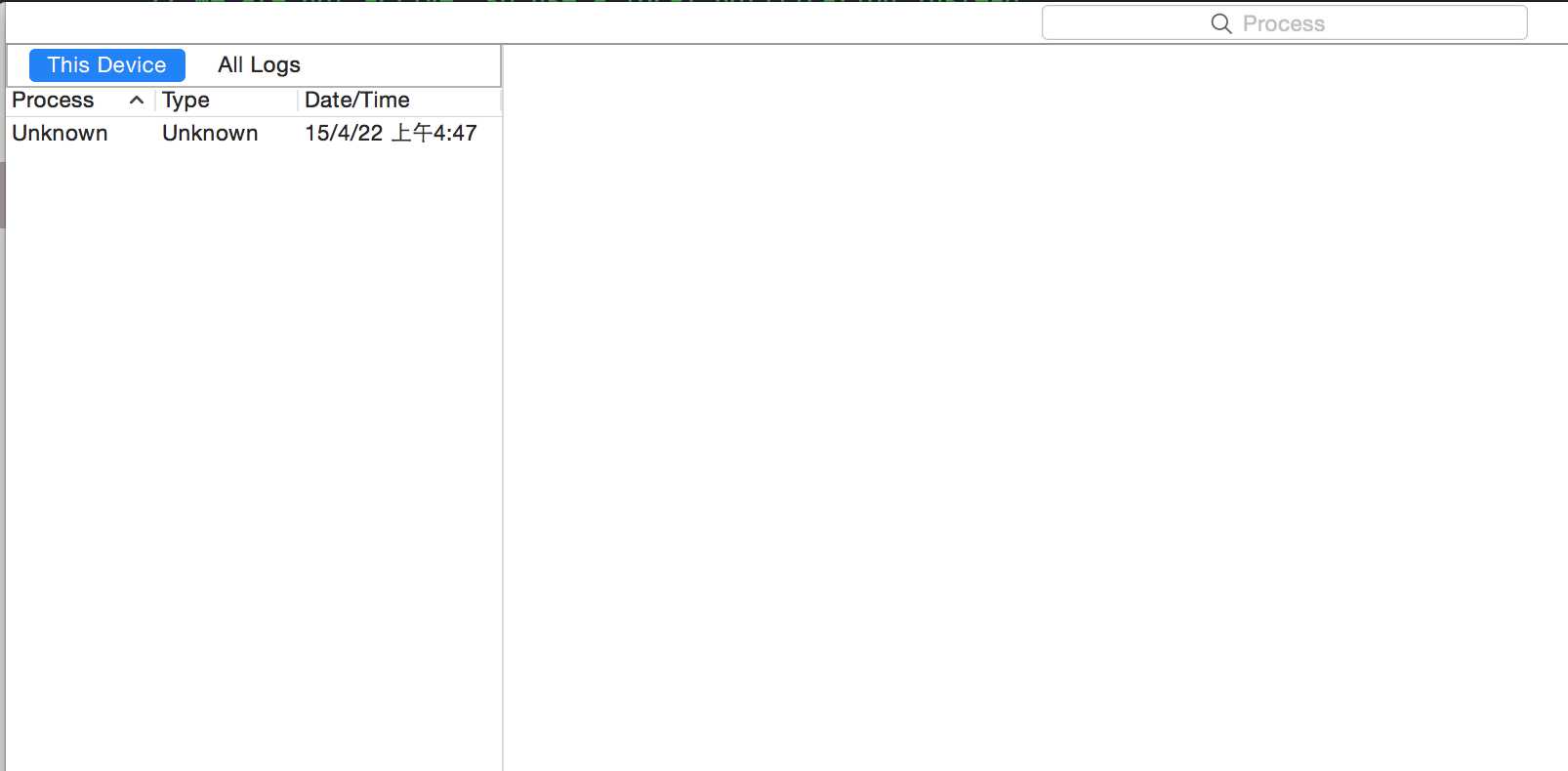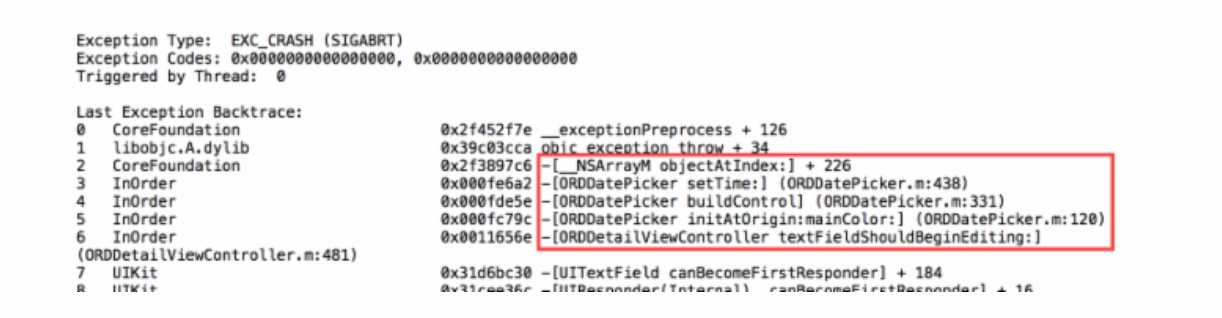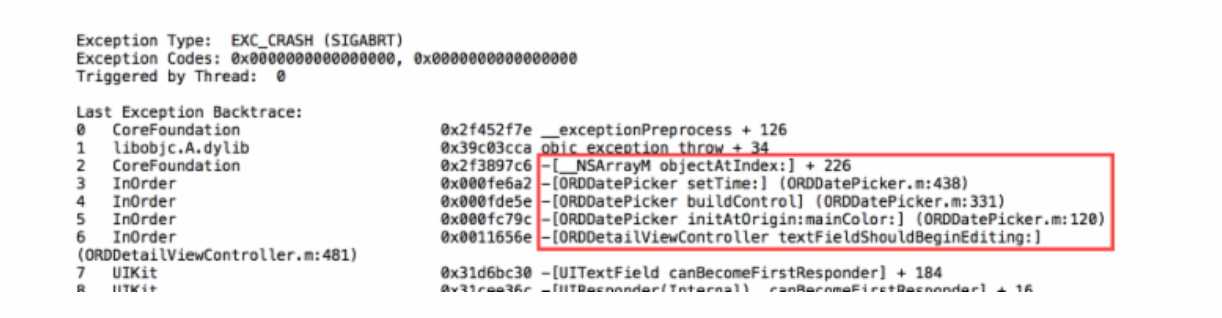现在打开bugcrash文件夹,然后把.crash文件拖入右框中然后选中右键re-symbolicate log进行解析
大约1-10秒中之后,我们就能发现之前的二进制数变成了我们想要看到的具体行数和具体的.crash原因.
4.如果xocde自带的Re-symbolicate仍无法解析,那么我们需要利用symbolicatecrash借助命令行手动解析
symbolicatecrash是一个隐藏工具,它在我的Mac中的具体路径如下(Xcode6.1.app请换成你的Xcode名称)
/Applications/Xcode6.1.app/Contents/SharedFrameworks/DTDeviceKitBase.framework/Versions/A/Resources/symbolicatecrash
把这个路径拷贝一下,然后粘到Finder的“前往文件夹”下,前往,就可以看到symbolicatecrash工具了,现在把它也拷到桌面的crash文件夹里。至此,crash文件夹里现在有4个文件了,分别是.app, .crash, .dSYM, symbolicatecrash。接下来就是用终端敲命令,生成更易分析的crash。
./symbolicatecrash /Users/xxxx/Desktop/bugcrash/InOrder.crash /Users/xxxx/Desktop/bugcrash/InOrder.app.dSYM > Control_symbol.crash
上述命令中,"xxxx"和"InOrder"请自行替换成对应的名称。运行,这时候终端可能会报错Error: "DEVELOPER_DIR" is not defined at /usr/local/bin/symbolicatecrash line 53. 这时候在终端中再输入如下(Xcode6.1.app依然是要替换成实际名称)
然后再跑一下刚刚的那个命令,这时候看一下桌面的crash文件夹下就会多出一个名为“Control_symbol.crash”的文件,我们打开看一下。和刚刚一样。
如果还有什么不明白欢迎在下面留言,有时间的我回一一回复,谢谢大家。